预览截图
ToothFairy 是一款mac蓝牙设备管理连接工具,可以对 AirPods 以及任何连接到Mac的蓝牙设备进行管理,还可以显示蓝牙设备的剩余电量,比如:蓝牙耳机,蓝牙音响,蓝牙游戏手柄,蓝牙键盘,蓝牙鼠标等。
应用介绍
ToothFairy,快速链接蓝牙工具。只需单击一下或按键,将AirPods(或其他蓝牙耳机)连接到Mac。
AirPods非常棒,但是它们在苹果电脑上的工作并不像iPhone那样顺畅。您无法一眼就能分辨AirPods或Mac内置扬声器播放的音频是否需要播放,您必须深入到蓝牙子菜单进行连接,然后您必须返回菜单查看AirPods何时准备启用。ToothFairy简化了这一点:只需单击菜单栏中的图标(或按热键)切换到AirPods,图标始终显示它们是否已连接。
适用于AirPods,以及可连接到Mac的任何蓝牙:耳机,扬声器,耳机,游戏手柄控制器,键盘,鼠标等。
单击菜单栏中空心的AirPods图标切换到AirPods。它填充以显示它们已连接,并且还显示电池指示灯。
支持多个蓝牙设备; 您可以为每个选择不同的图标和热键。
获得最佳的音频质量。如果macOS认为你要使用麦克风,它通常会使用SCO编解码器。当您只关心音频输出时,ToothFairy可以确保它使用更高质量的AAC编解码器:聆听音乐或视频或玩游戏。
再次单击图标(或按热键)断开蓝牙设备的连接,以便切换回手机。使用Apple W1芯片的AirPods和Beats设备不需要手动断开连接,您可以将它们设置为“仅连接模式”以避免多次按下热键时意外断开连接。
ToothFairy会在登录时自动启动,因此当您需要时,它始终存在。
可选地隐藏Dock图标,使其仅出现在菜单栏中。在隐藏Dock图标的情况下,您可以右键单击(或按住Ctrl单击)菜单栏图标以访问设置。
连接或断开AirPods时运行shell脚本。
ToothFairy可与通过macOS蓝牙菜单连接的设备配合使用。在使用ToothFairy之前,请确保您要连接的设备已正确配对系统。
更新记录
v2.7
- 重新设计了应用程序图标。
- 为 AirPods Pro, Beats Studio 3, controller, headphones, Playstation, Powerbeats 2020, Siri Remote, Xbox 添加了新图标。
- 添加了 AppleScript 支持,用于列出设备,获取其属性和切换连接。
- 如果为设备启用了“单击图标或按热键时不断开连接”选项,则您现在可以通过常规单击访问该设备的菜单,而不必右键单击或按住Control键单击。
- 当蓝牙设备自动连接而不是通过 ToothFairy 连接时,“通过禁用来自设备的音频输入来改善声音质量”选项现在可以更好地工作。如果 macOS 报告它已经设置了音频输入设备但实际上没有设置音频输入设备,那么它也更加可靠。
- 改进了“高级”偏好设置表的大小。
- 现在,“高级”偏好设置页上有一个帮助按钮,该按钮说明了这些选项并显示了示例 Shell 脚本和 AppleScript。
- 更新了手册“连接/断开后运行 Shell 脚本”部分中的示例脚本。
- 解决了设备列表中的文本会被垂直剪切的问题。
- 解决了一些无法保存脚本更改的更改。
- 修复了如果保存脚本时出错,ToothFairy 可能卡在错误报告循环中的错误。
安装方法
- 直接拖入应用程序即可完成

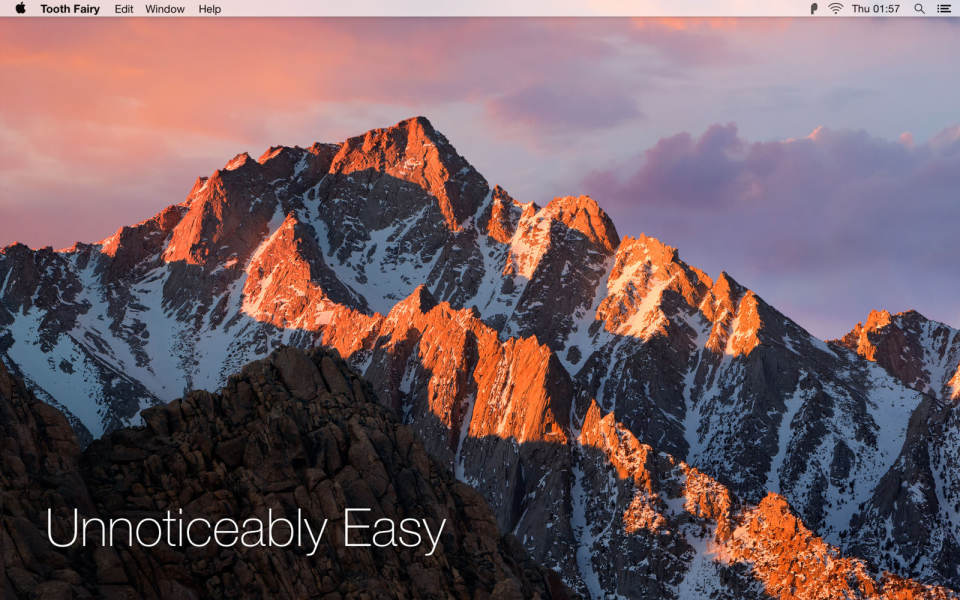
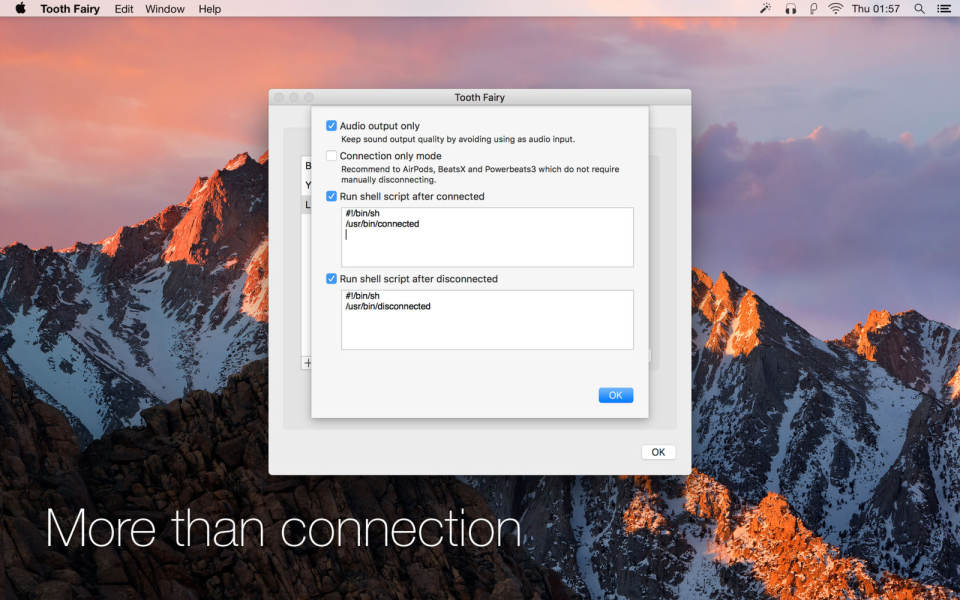
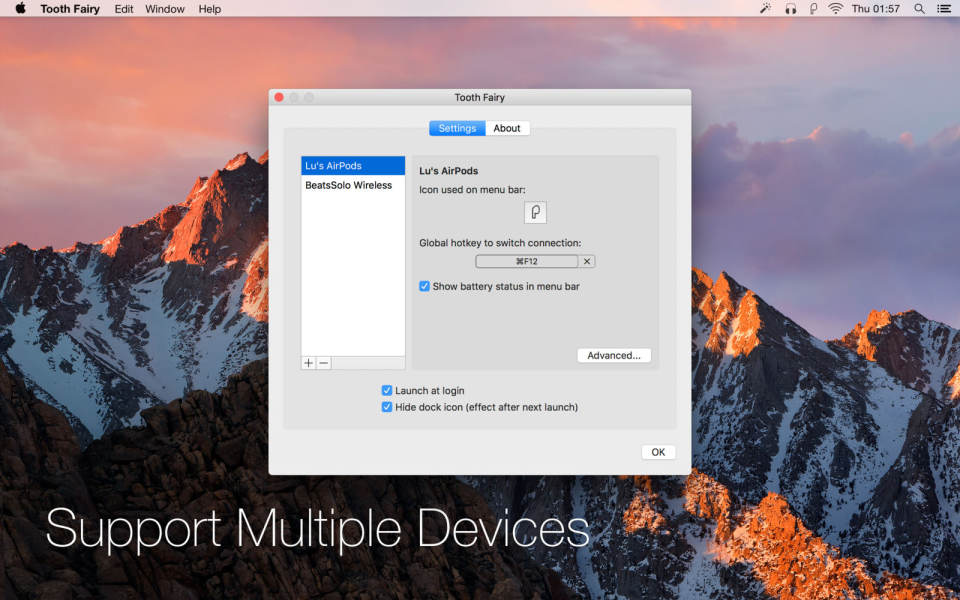
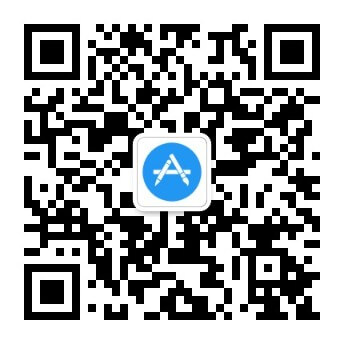
 TextSoap 9.6 专业文本清理与格式化工具
TextSoap 9.6 专业文本清理与格式化工具 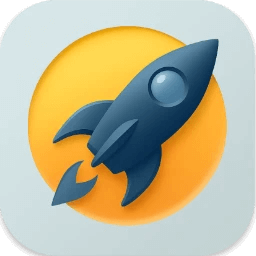 AppHub 3.1.1 专为 macOS 设计的 Launchpad 替代增强工具
AppHub 3.1.1 专为 macOS 设计的 Launchpad 替代增强工具 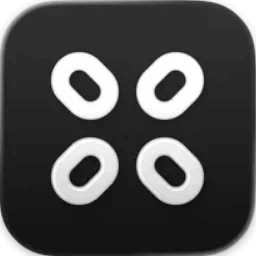 LaunchOS 1.2.0 MacOS效率提升工具
LaunchOS 1.2.0 MacOS效率提升工具  TabTab 2.0.4 Mac窗口与标签页管理工具
TabTab 2.0.4 Mac窗口与标签页管理工具  Folder Quick Look 1.3 快速预览工具
Folder Quick Look 1.3 快速预览工具  JPEGmini Pro 4.1.3 图片无损压缩工具
JPEGmini Pro 4.1.3 图片无损压缩工具
发表评论 取消回复